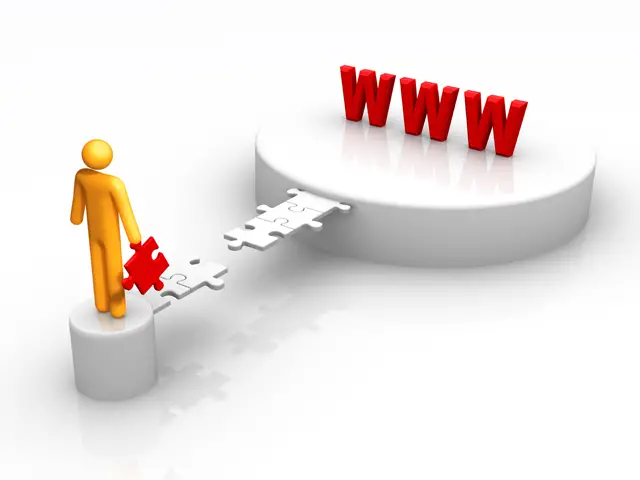Muitas vezes, só nos preocupamos com a Internet quando a ligação está em baixo. E porquê preocuparmo-nos com ela quando tudo está bem?
No entanto, não podemos procurar na Internet para resolver problemas de ligação quando, bem, não há Internet. Ironicamente, quando liga para o apoio técnico do seu ISP, é provável que tenha de passar por uma secção automática que o aconselha a visitar a página Web de resolução de problemas.
Se está a ler isto, ou está ligado a partir do seu telemóvel, ou está a antecipar problemas, e se for esse o caso, muito bem!
É preciso ter em conta que o Wi-Fi e a Internet são duas coisas diferentes. Aqui vamos concentrar-nos principalmente na ligação à Internet. Se pretender solucionar problemas da sua ligação Wi-Fi, consulte artigo sobre problemas de ligação Wi-Fi.
Desligar a Internet: quatro passos simples
Cada rede é diferente, mas o que todas têm em comum é o facto de ter de utilizar uma box de um ISP para se ligar à Internet (isto pode ser diferente para uma empresa). A box é um dispositivo que inclui um modem e um router numa única caixa.
Seja qual for a sua caixa, pode aplicar estes passos quando não tem ligação Wi-Fi ou não tem acesso à Internet. Muitas vezes, o problema é menor e requer apenas uma reinicialização da caixa.
1. É necessário efetuar algumas verificações
Eis algumas coisas básicas que tem de fazer primeiro.
O serviço (ou sítio Web) pode não estar disponível
Se não conseguir aceder a um determinado sítio Web ou serviço, a primeira coisa a fazer é tentar vários outros para ver se funcionam.
Acontece frequentemente que o sítio ou o serviço em questão não está disponível. E isso não tem nada a ver com a sua rede doméstica ou com a sua ligação à Internet. A mesma ideia aplica-se quando não consegue aceder ao Netflix, mas pode continuar a transmitir no YouTube.
Neste caso, só lhe resta esperar ou contactar o prestador de serviços em causa para obter mais informações.
O Wi-Fi do seu dispositivo pode estar desativado
Verifique se não desactivou acidentalmente o Wi-Fi no seu dispositivo.
Este problema é comum nos computadores portáteis, onde se pode ativar o modo Avião por acidente. O mesmo se aplica a determinados objectos ligados, como impressoras.
Além disso, alguns routers têm um interrutor para ligar/desligar a função Wi-Fi - certifique-se de que está na posição de ligado.
Qual é a rede Wi-Fi que utiliza?
Nunca se sabe. Certifique-se de que o seu dispositivo está ligado à rede Wi-Fi correcta (e não à dos seus vizinhos, por exemplo).
Se ligar à rede Wi-Fi errada, as tarefas locais, como a impressão em rede ou a partilha de ficheiros, falharão.
Os cabos estão intactos e corretamente ligados?
Este pode ser um problema relativamente raro, mas não faz mal nenhum certificar-se de que todos os cabos e fios estão ligados corretamente e intactos, ou seja, não estão cortados, partidos ou roídos por animais de estimação.
Todos os dispositivos de hardware (router, box, switch, etc.) devem estar ligados e conectados.
2. Determinar onde está o problema
Uma vez terminadas as tarefas domésticas, é altura de descobrir onde está o problema.
Duas coisas a ter em conta:
- Consegue ligar-se à sua rede Wi-Fi? Se não conseguir, ou se a sua rede não estiver disponível (não consegue ver o nome Wi-Fi no seu telemóvel), o problema é provavelmente com o seu router Wi-Fi.
- Se consegue ligar-se à sua rede Wi-Fi, mas não consegue aceder à Internet, o problema está provavelmente no terminal - é provavelmente o modem ou a tomada de fibra ótica.
3. Como verificar se a Internet está a chegar à sua caixa.
A sua caixa é o que o liga à Internet. Deve estar em boas condições.
- Reinicie a caixa e aguarde alguns minutos até que esta arranque completamente. Isto resolve frequentemente o problema. (Se a caixa for de difícil acesso, pode fazê-lo através da interface Web. Indicámos o endereço a introduzir para os principais ISP do mercado em o artigo sobre a ligação de um router).
- Verificar o indicador de funcionamento da linha. Deve ter a cor correcta. Em princípio, a luz de banda larga deve estar fixa (verde, azul ou branca). Se estiver apagada, vermelha ou a piscar irregularmente, certifique-se de que o cabo de ligação à caixa está intacto e firmemente ligado ao aparelho.
Se isto não resolver o problema, verifique se não há um corte de energia na sua área.
Se nada funcionar e não houver corte de energia, é altura de contactar o seu fornecedor. Nesta fase, não há nada que possa fazer. Diga ao agente do serviço de apoio ao cliente que não tem sinal de Internet na box. Ele saberá o que fazer.
4. Problemas de Wi-Fi: o que se pode fazer com o router?
Há várias coisas que pode fazer com o seu router ou box. Existem passos simples e passos avançados.
Medidas simples que podem ser tomadas com um router
Trata-se de operações que qualquer pessoa pode efetuar.
- Reinicie o router: desligue-o da tomada, aguarde cerca de 10 segundos e volte a ligá-lo. Aguarde alguns minutos para reiniciar completamente. Isto pode resolver o problema.
- Certifique-se de que a função Wi-Fi do router não está desactivada - muitos routers têm um interrutor para ligar/desligar o Wi-Fi. Normalmente, o router tem uma luz de estado para as suas bandas (5GHz e 2,4GHz). Estas luzes devem estar acesas.
Passos avançados na utilização de um router
Estes são passos gerais para utilizadores avançados ou para aqueles que estão familiarizados com computadores.
- Aceder à interface Web do router. Tentar atualizar o firmware.
- Faça uma cópia de segurança das definições do router e, em seguida, reinicie-o e configure a rede a partir do zero (ou restaure-a a partir do ficheiro de cópia de segurança).
Se não conseguir aceder à interface ou não souber como reiniciá-la utilizando a interface, pode reiniciá-la utilizando o botão de reinicialização. Se tudo isto não resolver o problema, é altura de contactar o apoio ao cliente.
Aspectos a ter em conta
Quando precisamos de estar online e a Internet não está a funcionar, é provavelmente uma das maiores frustrações do mundo moderno.
Mas antes de passar 20 minutos em espera a tentar ligar para o seu ISP, experimente estes passos que podem poupar-lhe tempo precioso.